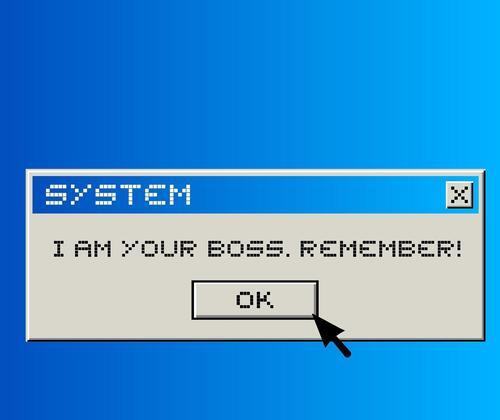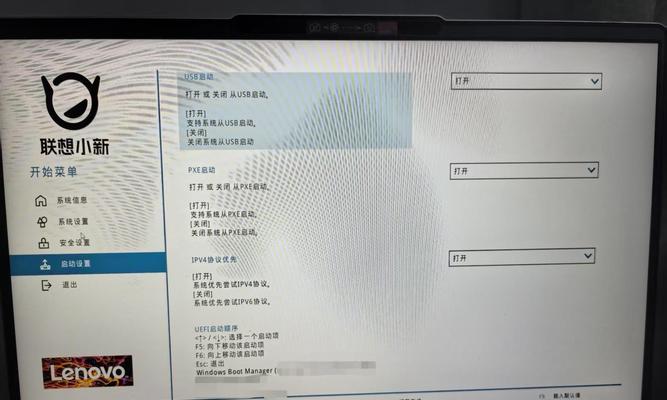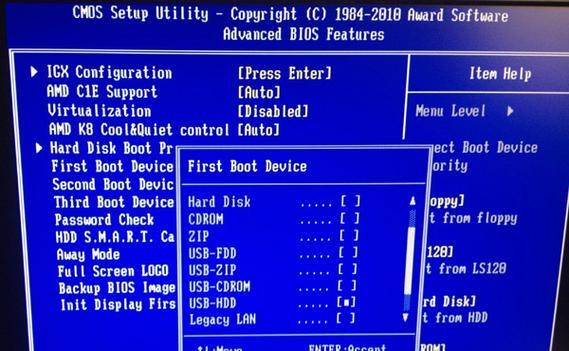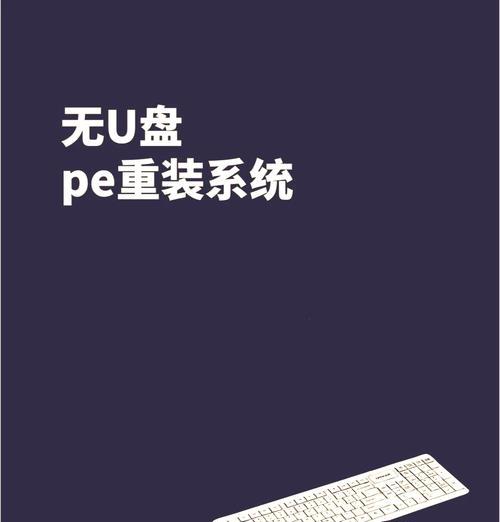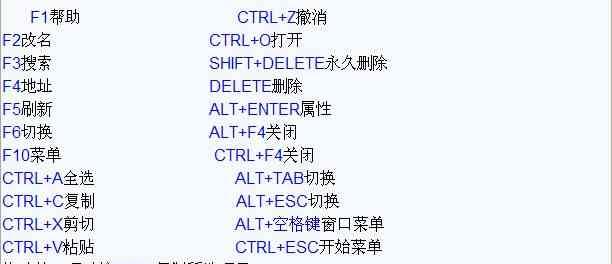在使用联想台式机时,有时我们可能需要重新安装操作系统。而使用U盘启动盘安装系统是一个方便快捷的选择。本文将为大家详细介绍如何制作U盘启动盘,并使用它在联想台式机上安装系统。
选择合适的U盘
选择一个容量足够大且速度较快的U盘作为启动盘,确保其空间足够存放操作系统的安装文件。
备份重要数据
在制作启动盘之前,务必备份好U盘上的所有重要数据,以防不慎格式化导致数据丢失。
下载并准备操作系统镜像文件
从官方网站下载你所需的操作系统镜像文件,并将其保存到电脑的指定位置。
下载并安装U盘制作工具
在电脑上下载并安装一个可靠的U盘制作工具,如Rufus或UltraISO等。
打开U盘制作工具
打开已安装的U盘制作工具,并选择U盘的插槽。
选择操作系统镜像文件
在U盘制作工具中,选择你之前下载的操作系统镜像文件,并确保选择正确的镜像文件路径。
格式化U盘
在U盘制作工具中,选择格式化选项,并确保选择了正确的U盘。
制作启动盘
点击开始制作或相似的按钮,等待U盘制作工具自动将操作系统镜像文件写入U盘中,并制作成启动盘。
重启联想台式机
将制作好的U盘插想台式机的USB接口,并重新启动计算机。
进入BIOS设置
在联想台式机开机时按下相应的按键(一般为F2或Delete键)进入BIOS设置界面。
设置U盘启动
在BIOS设置界面中,找到启动选项,并设置U盘为第一启动项。
保存设置并重启
保存设置后,退出BIOS界面,让计算机自动重启。
进入系统安装界面
联想台式机将会从U盘启动,并进入操作系统安装界面。根据提示进行系统安装的各项设置和操作。
完成系统安装
按照系统安装界面的提示,选择安装路径、用户设置等相关选项,等待系统安装完成。
重启并配置系统
系统安装完成后,联想台式机将自动重启。根据个人需要,进行系统配置和个性化设置。
通过本文的步骤,我们学习了如何使用U盘启动盘在联想台式机上安装操作系统。制作U盘启动盘并进行系统安装是一个方便快捷的方式,可以帮助我们解决系统问题或者进行系统升级。希望本文能对大家有所帮助,祝愿大家顺利完成操作系统的安装。